Nói cách khác, người dùng đang chạy các phiên bản Pro hay Pro VL của Windows 8/Windows 8.1 không thể tạo ra Windows To Go USB. Bởi vì điều này, hầu hết người dùng Windows 8/8.1 không thể truy cập và sử dụng một trong những tính năng tốt nhất được giới thiệu trên Windows 8.
Bài này mình sẽ giới thiệu đến các bạn 1 công cụ để các bạn có thể dễ dàng tạo và sử dụng chức năng Windows To Go cho tất cả các phiên bản của Windows 8/Windows 8.1 mà không nhất thiết phải là Windows 8.x Enterprise.
Phiên bản cập nhật của Aomei Partition Assistant Standard Edition (phiên bản miễn phí) hiện nay bao gồm một công cụ mới được gọi là Windows 8 To Go Creator. Như tên cho thấy, Windows 8 To Go Creator cho phép bạn cài đặt bất kỳ phiên bản của Windows 8 và Windows 8.1 ngoại trừ Windows RT trên một ổ đĩa flash usb hoặc ổ cứng gắn ngoài USB.
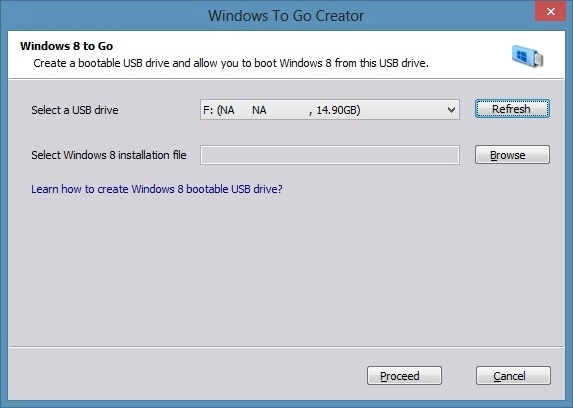
Nói cách đơn giản, bạn có thể sử dụng Windows 8 To Go Creator trong Windows Aomei Partition Assistant ngay cả khi bạn đang chạy Windows 8/8.1 hoặc Windows 8/8.1 phiên bản Pro. Có nghĩa là, bạn không cần phải cài đặt phiên bản Windows 8/8.1 Enterprise để cài đặt Windows 8/8.1 trên một ổ đĩa USB.
Bây giờ mình sẽ hướng dẫn các bạn cài đặt Windows 8/Windows 8.1 ngay trên USB một cách chi tiết:
Chuẩn bị:
- File ISO
- 1 USB có dung lượng ít nhất là 16 Gb để sử dụng chức năng Windows To Go.
Bước 1: Tải về Aomei Partition Assistant phiên bản Standard từ đây và cài đặt.
Bước 2: Khởi động Partition Assistant. Ở phía bên trái cửa sổ, phía dưới Wizards, bạn click chọn dòng Windows To Go Creator để mở cửa sổ Windows To Go wizard Creator.
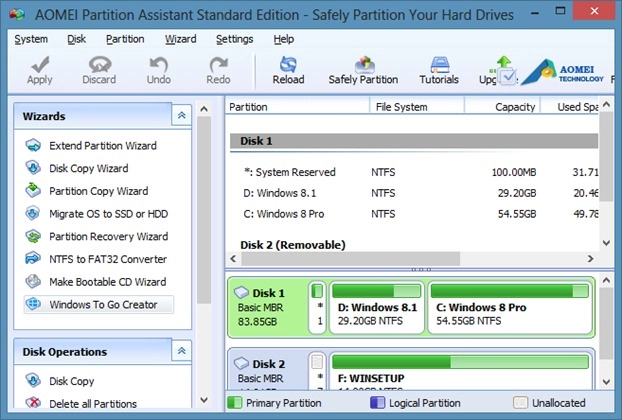
Bước 3: Ở đây, chọn ổ đĩa USB của bạn mà bạn muốn sử dụng chức năng Windows To Go , và sau đó nhấp vào nút browse để chọn file Windows 8/windows 8.1 . Chọn tập tin ISO và sau đó nhấp vào nút Proceed để tiếp tục.
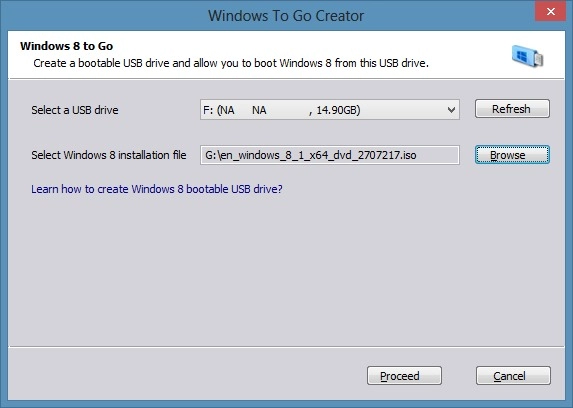
Bước 4: Click vào nút Yes khi có thông báo bạn có muốn xóa tất cả dữ liệu trên USB hay không
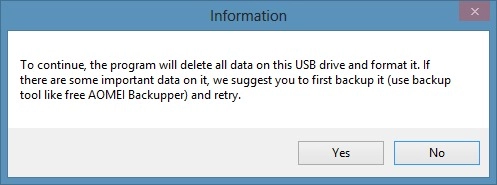
Bước 5: Windows To Go Creator sẽ trích xuất các tập tin WIM, định dạng phân vùng , và sau đó chuẩn bị khởi động Windows To Go Drive. Quá trình này có thể mất một hoặc hai giờ. Khi Windows To Go Creator hoàn thành bạn sẽ thấy thông báo The operation completely successfully. Nhấp vào nút Cancel để đóng wizard.
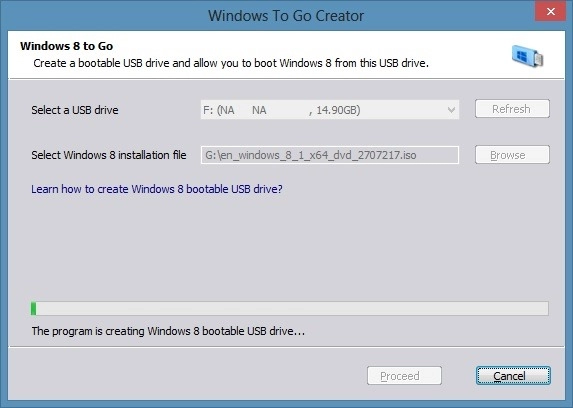
Nguồn thông tin được HOCHOIMOINGAY.com sưu tầm từ Internet